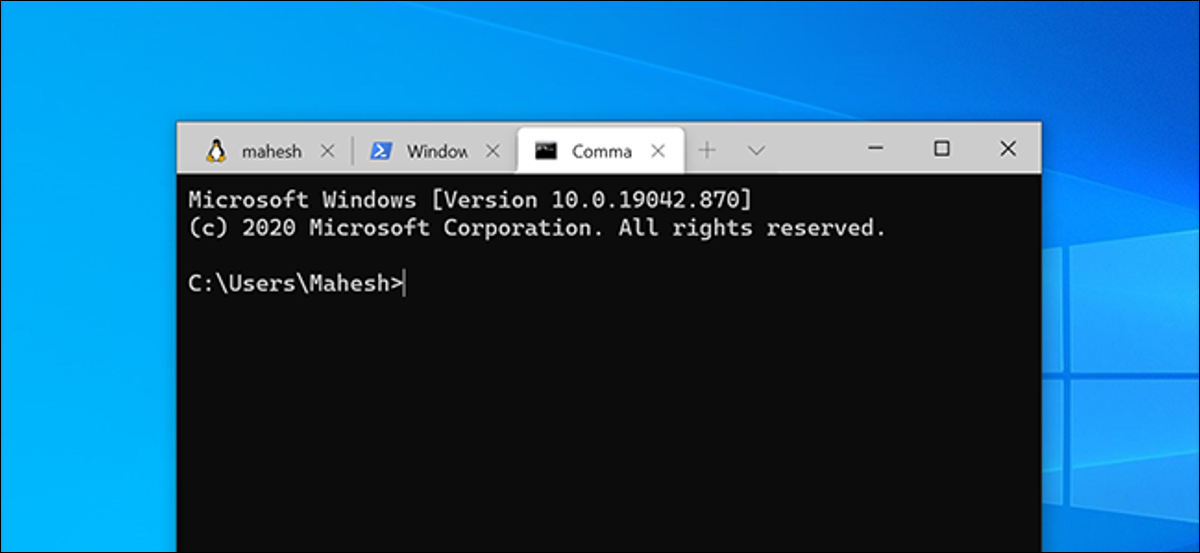
Quando você abre o Terminal Windows, PowerShell começa como seu shell padrão. Se você desejar, você pode mudar este shell padrão para algo que você goste, como Prompt de Comando ou Ubuntu (Linux). Isso é feito alterando um pouco de código no arquivo de configuração.
Alterar shell padrão no terminal Windows
Há algum código no arquivo de configuração do Terminal do Windows que decide qual shell abrir primeiro. Você pode modificar este código para que seu shell favorito se torne o padrão neste aplicativo.
Você pode configurar qualquer shell disponível no Terminal Windows, incluindo prompt de comando, Ubuntu (Linux) y Azure Cloud Shell, como padrão no Terminal Windows.
Para fazer isso, abra o cardápio “Começo”, eu pesquisei “Terminal Windows” e clique no aplicativo nos resultados.
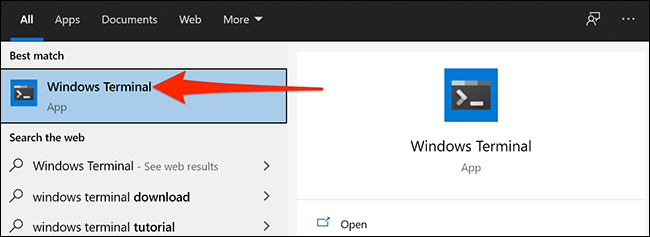
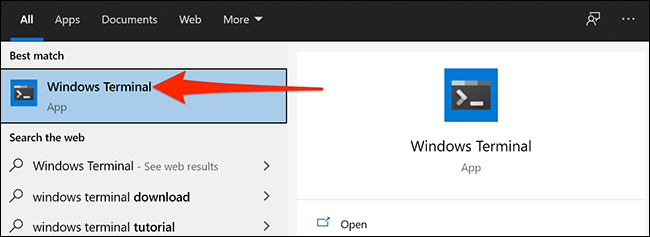
Na janela do Terminal do Windows, clique no ícone de seta para baixo na parte superior e selecione “Configuração”.
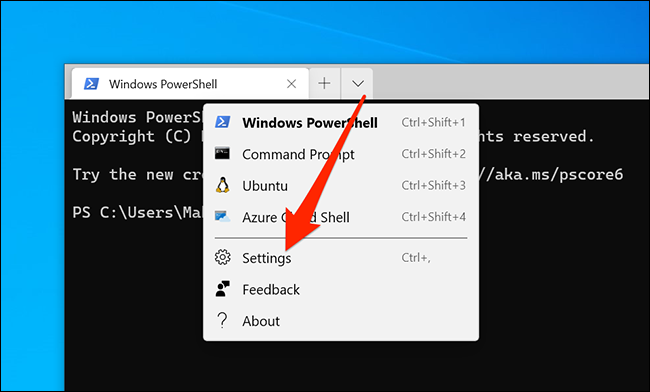
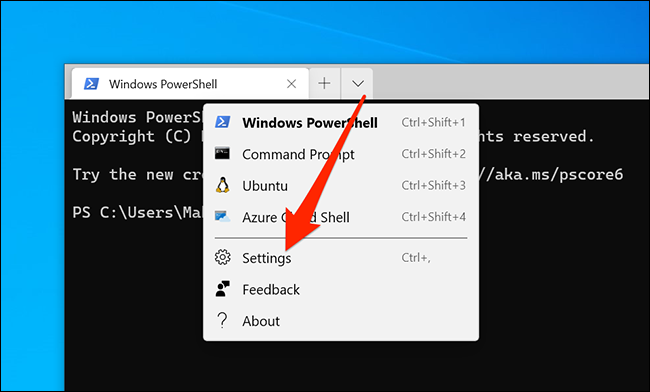
O Windows pergunta como você deseja abrir o arquivo de configuração. Por favor selecione “Bloco de anotações” na lista e clique “Aceitar”.
Gorjeta: Você também pode usar qualquer outro editor de texto de sua preferência. Apenas certifique-se de que é um editor de texto simples.
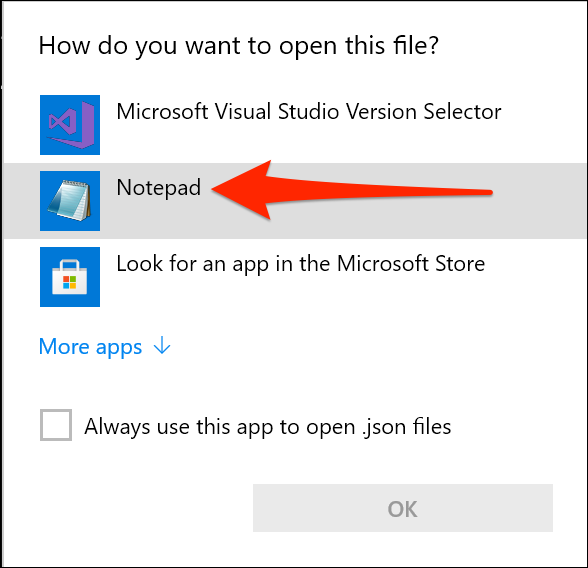
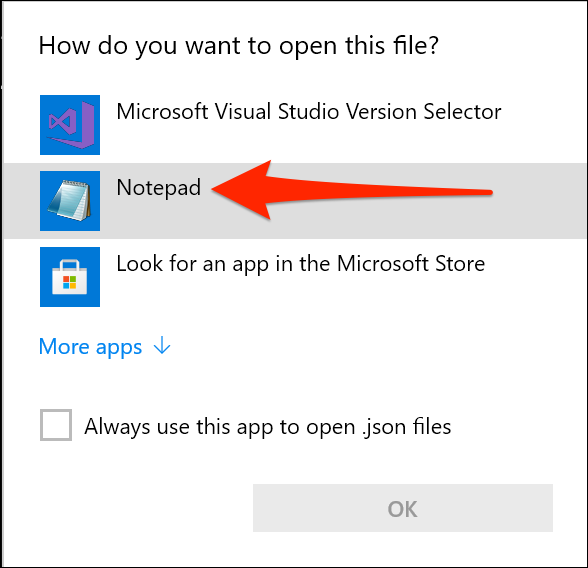
Nas configurações, navegar para a seção da concha que você quer determinar como o padrão. Há um cabeçalho no topo de cada seção que diz para que se trata cada concha..
Como um exemplo, a seção PowerShell diz “Faça alterações aqui no perfil powershell.exe”. Da mesma forma, a seção de comando prompt diz “Faça alterações aqui no perfil do CMD.exe”. A seção Ubuntu tem “Ubuntu” à direita de “Nome”.
Agora, copiar o texto que está escrito ao lado “Guid” em sua seção shell. Não há necessidade de copiar aspas duplas. Basta copiar o texto entre aspas, incluindo colchetes.
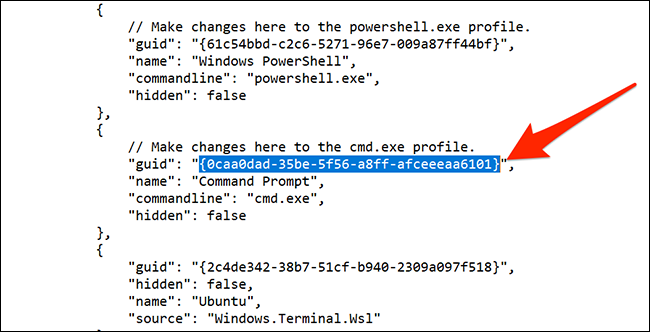
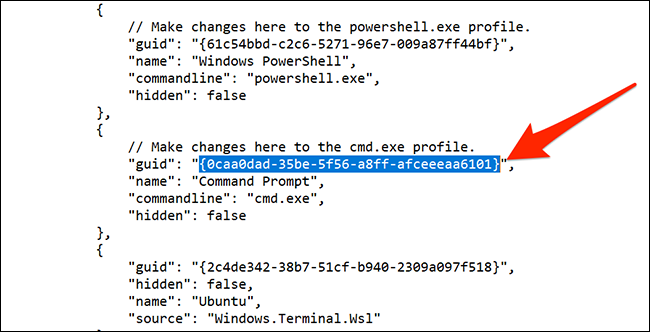
Role até o topo das configurações e encontre o campo “Perfil padrão”. Exclua o texto que está escrito ao lado deste campo e cole o guia copiado aqui. Presione Ctrl + V para colar rapidamente o seu código.
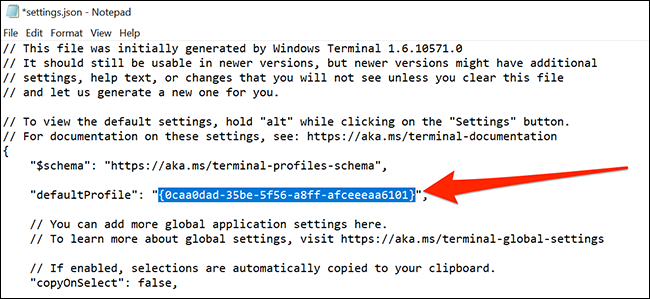
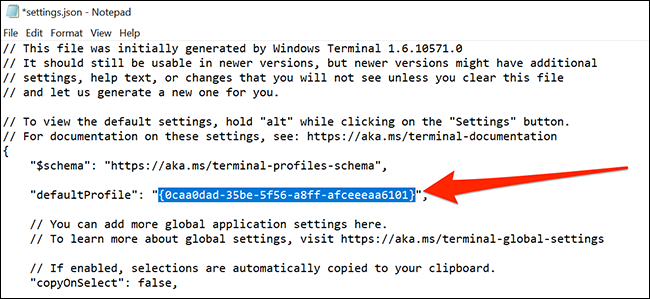
Agora, clique em Arquivo> Salvar no Bloco de Notas para salvar suas alterações.
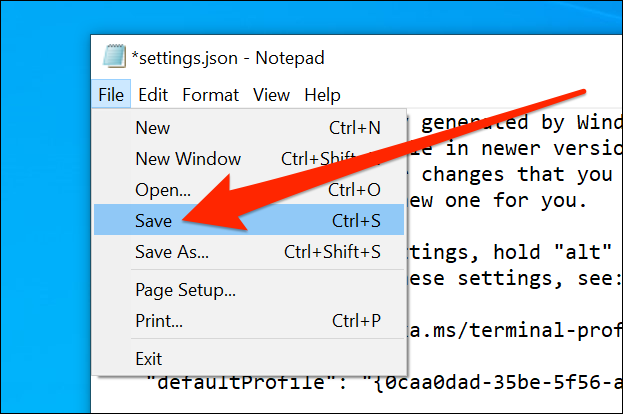
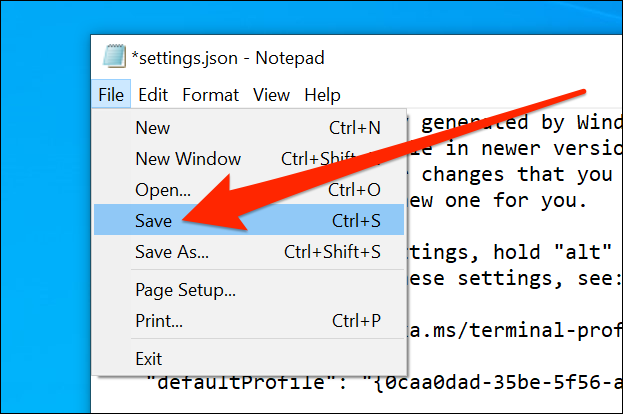
Seu shell selecionado agora é o shell padrão no Terminal do Windows.
Para tornar o PowerShell o shell padrão novamente, copiar o guia PowerShell e colá-lo ao lado de “padrãoProfile” no arquivo de configuração.
O Terminal Windows tem muito a oferecer, e você deve explorar essas opções para descobrir o que pode fazer com este pequeno utilitário em seu PC.
RELACIONADO: O novo terminal Windows está pronto; Aqui está porque é incrível






